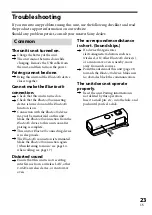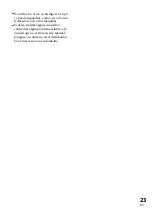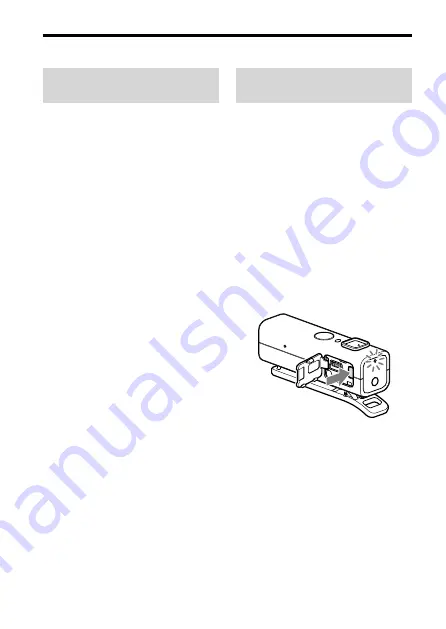
DRC-BT30 [US, ES]_4-156-247-51(1)
10
ES
Emparejamiento
¿Qué es el
emparejamiento?
Los dispositivos
Bluetooth
deben
“emparejarse” previamente entre sí.
Una vez que los dispositivos
Bluetooth
se han emparejado, no es necesario
volver a hacerlo excepto en los casos
siguientes:
La información de emparejamiento
se elimina tras una reparación, etc.
Si intenta el emparejamiento con 9 o
más dispositivos.
Esta unidad se puede emparejar
hasta con 8 dispositivos; si se
empareja un noveno dispositivo,
éste reemplazará al más antiguo de
los 8 restantes.
Cuando se elimina el
reconocimiento de la unidad en el
dispositivo que desea conectar.
Se ha inicializado esta unidad
(página 26). Toda la información de
emparejamiento se elimina.
Procedimientos de
emparejamiento
1
Coloque el dispositivo
Bluetooth a menos de 1 metro
de esta unidad.
Abra la tapa de la toma USB (
).
Mantenga presionado el botón
PAIRING durante más de
segundos para poner en espera
el emparejamiento mientras la
unidad se desconecta.
Los indicadores (azul) y (rojo)
parpadean sucesivamente y la
unidad accede al modo de
emparejamiento.
Nota
Si el emparejamiento no se ha
establecido en unos 5 minutos, el modo
de emparejamiento se cancelará y la
unidad se apagará. En tal caso, vuelva a
comenzar desde el paso 1.
Summary of Contents for BT30QS - Headset - Clip-on
Page 55: ......
Page 56: ...Printed in Thailand ...